A Câmara do computador é uma ferramenta muito importante, pois permite gravar e fazer videochamadas. Porém por vezes a câmara não funciona e nem sempre ela está avariada. Existem configurações no Windows 10 que podem causar o problema.
Acompanhe então algumas dicas que pode fazer no seu computador, seja ele um PC ou um Notebook, para ativar a câmara e resolver então o problema.
Ativar a Câmara
O primeiro passo é verificar se a câmara está ativa, se não estiver ativa-la seguindo estes passos:
- Abrir o Menu Iniciar e clicar em Definições;
- Escolher o Menu Privacidade;
- Na barra lateral escolher a opção Câmara e ativa-la;
Permitir e escolher as aplicações que acedem a câmara
- Deve conceder permissão as aplicações para acederem a câmara;
- Escolher que aplicações quer que aceda a câmara;
Ativar a Câmara nas Aplicações e funcionalidades
- Voltar ao Menu Definições e clicar em Aplicações;
- Escolher Aplicações e funcionalidades;
- Selecionar a Câmara e clicar em Opções Avançadas;
- Ligar a Câmara;
Atualizar o driver da Câmara
Manter os drivers sempre atualizados. Neste caso atualizar o driver da câmara automaticamente. Para isso deve seguir esses passos:
- Abrir um explorador de ficheiros e clicar com o direito do rato em Este PC;
- Selecionar a opção Gerir e escolher Gestor de dispositivos;
- Clicar com o botão direito em Câmara e escolher Atualizar driver;
- Atualizar driver automaticamente;
Desinstalar e instalar novamente a câmara
Após concluir as etapas anteriores se ainda a sua câmara não funcionar experimente desinstala-la e voltar a instalar novamente após reiniciar o seu computador.
- Em Gestor de dispositivos escolher a opção Desinstalar Dispositivo e reiniciar o computador;
Com essas dicas sua câmara ficará ativada e pronta a funcionar, mas se mesmo assim ela não funcionar então poderá ser mesmo uma avaria no seu computador que afete a câmara ou webcam.


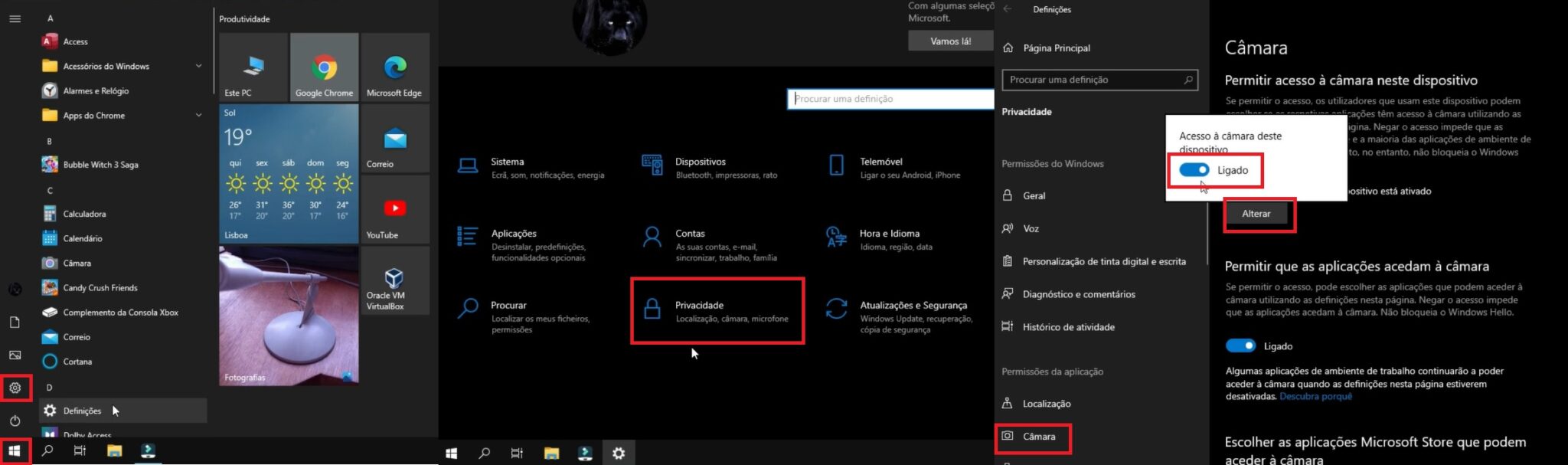
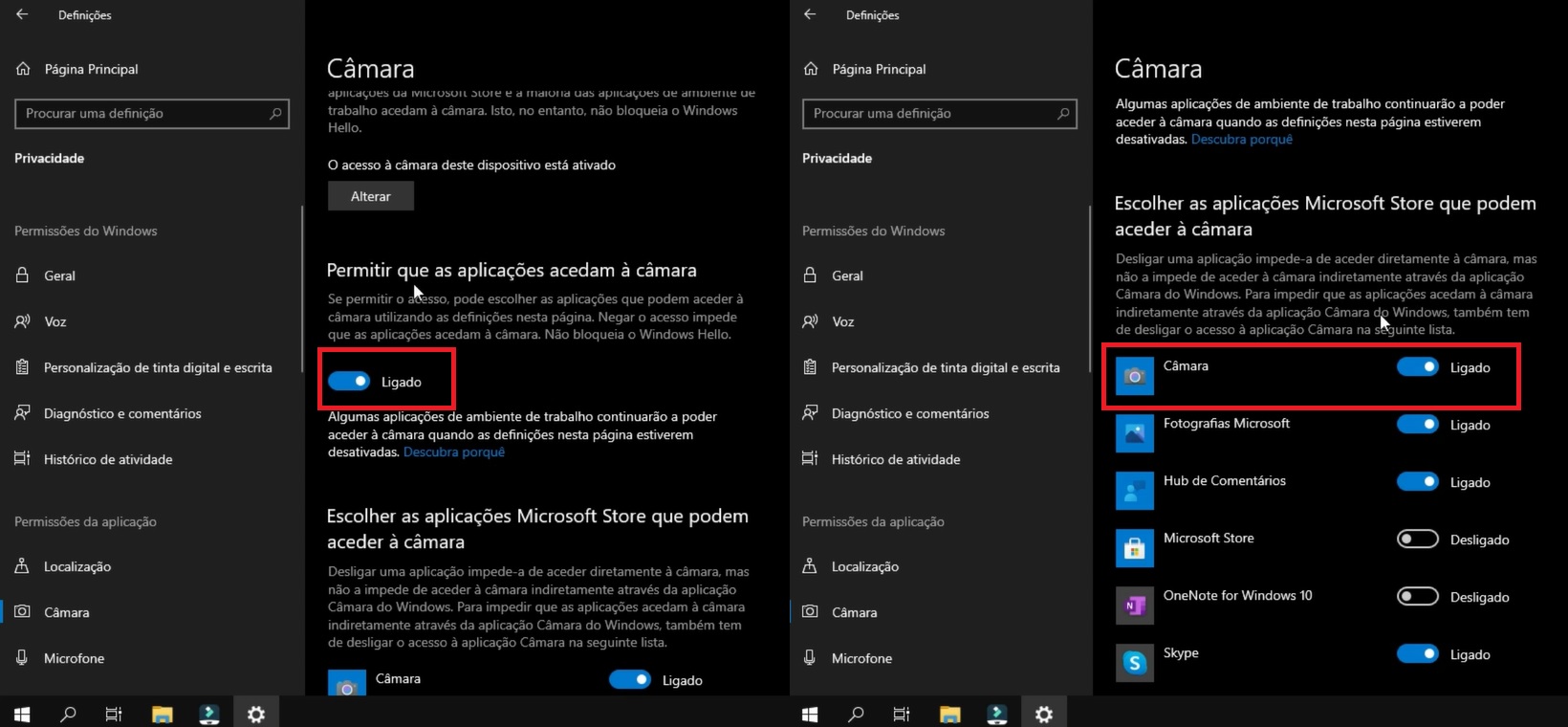
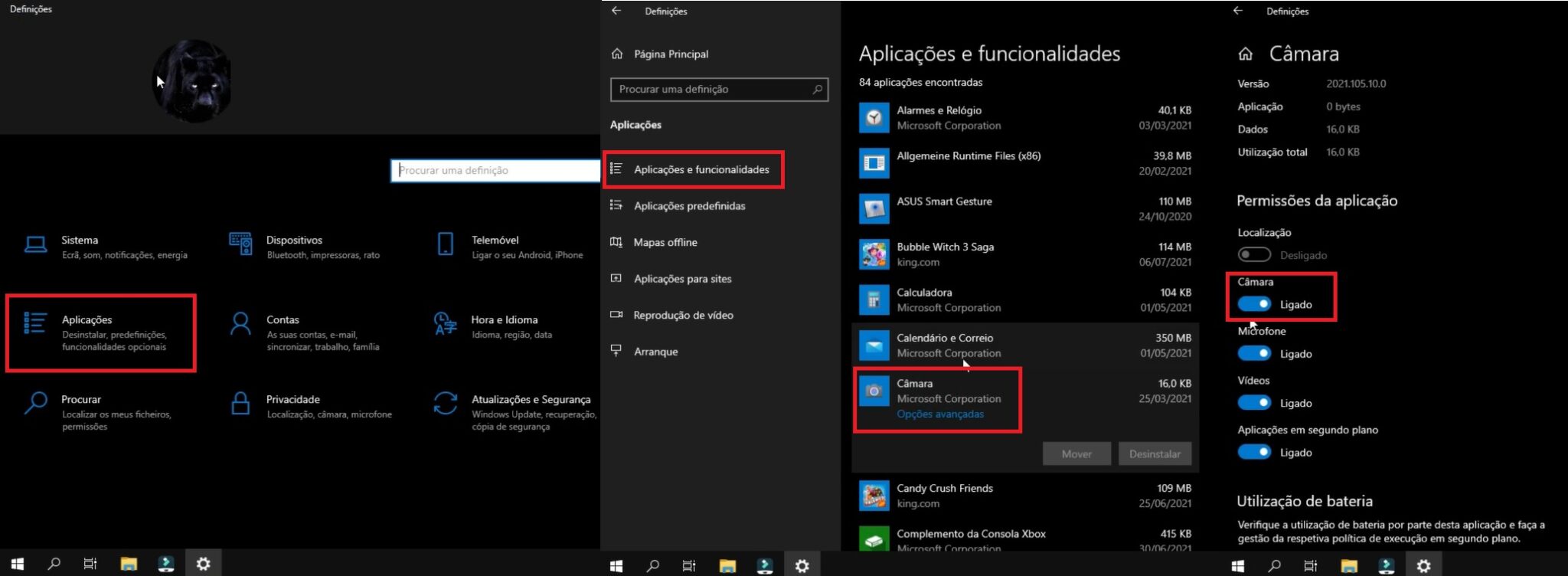

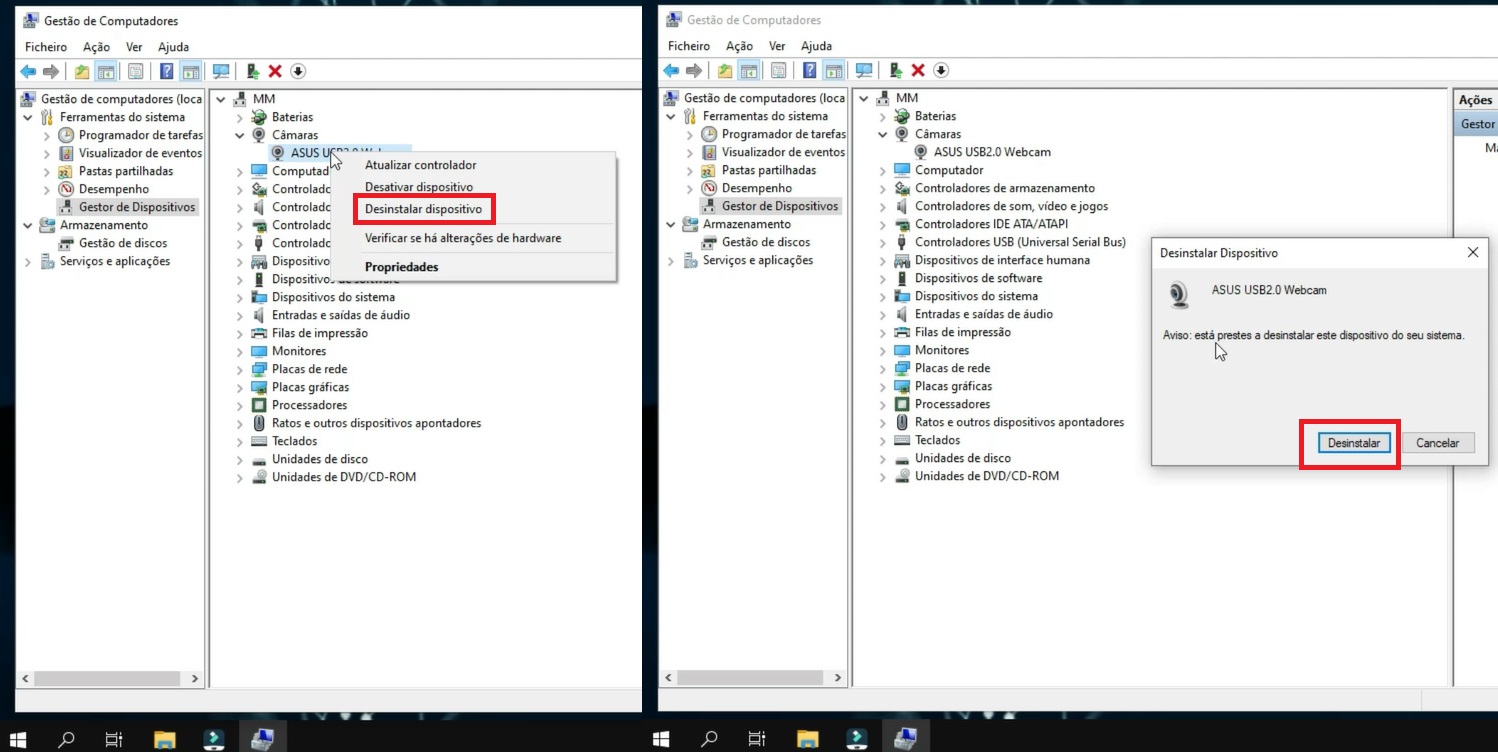



quo itaque aperiam ipsa vel aut mollitia ea alias quibusdam eligendi error doloribus quo voluptas. aspernatur non laborum officiis non rerum sed libero nostrum pariatur. aut delectus voluptates sed of